win10ctrl键自动锁定怎么办?
时间:2020-06-25 13:40:20 魔新豆网
大家都知道,电脑作为现在常用的工具,很多人的生活都离不开它。其中ctrl键是我们经常用到的,很多快键键都是需要按ctrl来完成,但近日有用户却反映说自己的win10旗舰版电脑出现了ctrl键自动锁定的情况,不知道怎么回事。其实这很可能是因为启用了粘滞键造成的,那么对于这个情况,下面本文就来为大家分享关于win10ctrl键自动锁定解决方法,感兴趣的朋友不要错过了。
解决方法如下:
1、Win+R键打开程序运行框,输入control,点击确定按钮。
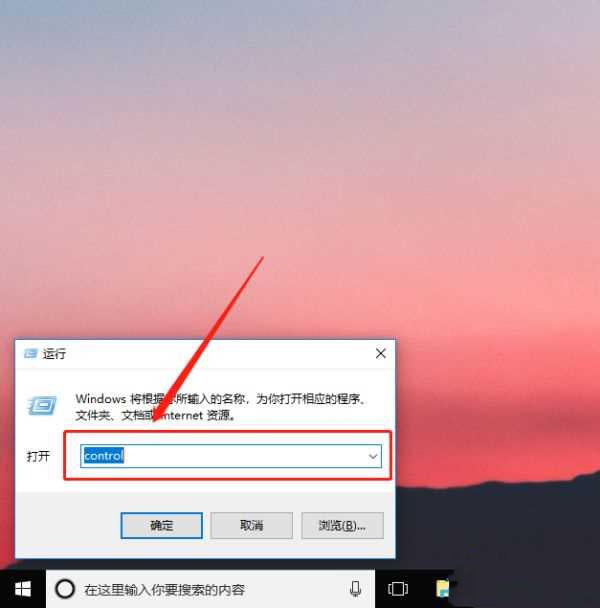
2、打开控制面板后,在类别处点击大图标。
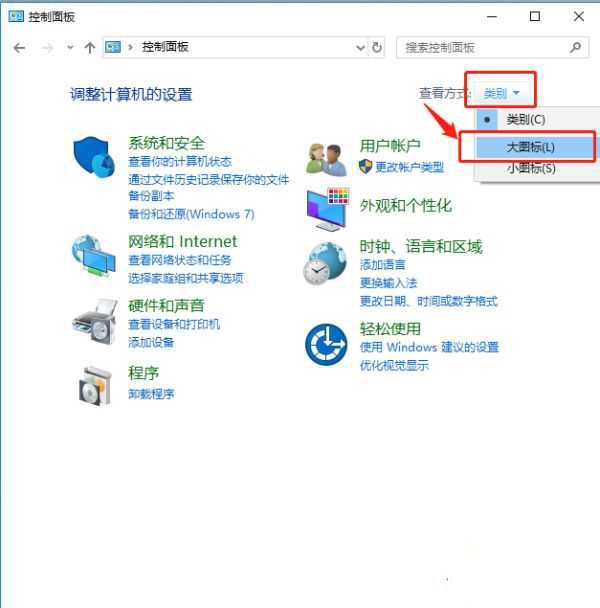
3、找到“轻松使用设置中心”,点击进入。
注:win7系统中该项名称为“系统辅助功能选项”。
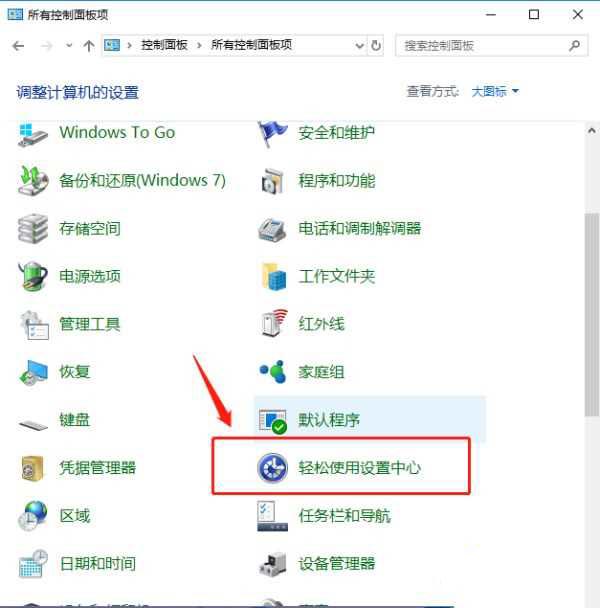
4、找到“使键盘更易与使用”选项,点击进入。
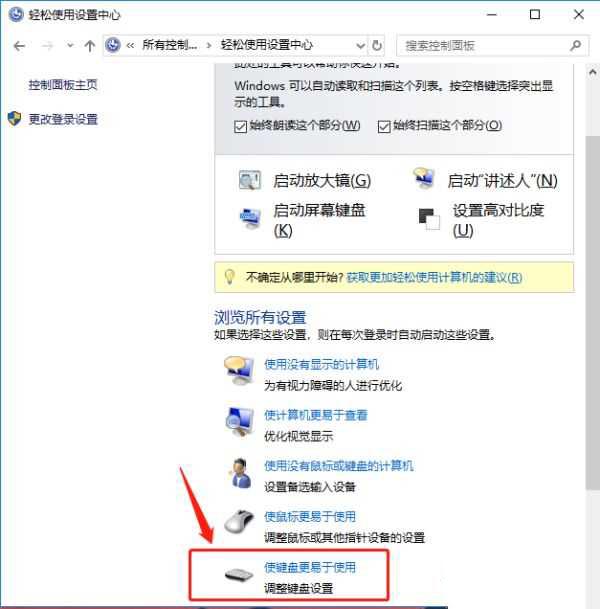
5、检查是否勾选了“启用粘滞键”,如果启用了就取消勾选即可。
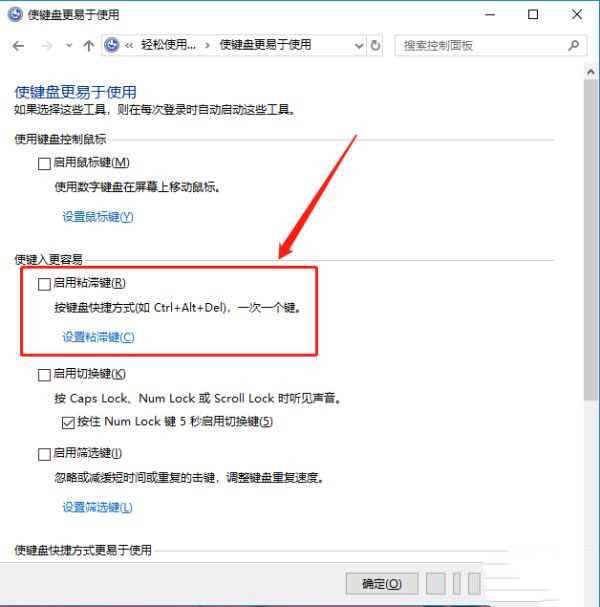
本文转载自http://www.xitongcheng.com/jiaocheng/win10_article_62193.html
本文标签:
- 上一篇:我眼里的2014年中国互联网大会亮点
- 下一篇:互联网屌丝合伙创业经验分享
读过此篇文章的网友还读过:
- 锁定浏览器首页,不让任何人修改的详细方法图文介绍
- cad图层关闭/打开,冻结/解冻/锁定/解锁等基础知识详细介绍
- 宏碁acer笔记本怎么锁定任务栏? 笔记本锁定任务栏的技巧
- Linux中文件执行中的锁定怪现象解释
- 如何解决Win7系统注册表被锁定?解除注册表锁定的方法
- Win10系统ie主页被锁定怎么办 Win10系统ie主页被锁定解决方法
- win8系统如何禁用鼠标单击锁定 win8系统禁用鼠标单击锁定的操作方法
- Win8注册表被锁定了怎么办?Win8注册表被锁定的解决方法
- 圣诞老人到哪了?Win10地图定位追踪锁定目标
- Win10 RTM开发者入门全球直播 8月12日13日每晚23:00请锁定Channel 9
- Win10正式版怎么更改锁定界面图片?
- Win10 10122预览版后数字锁定键指示灯不亮的三种解决办法
